2.网上申报系统操作说明书
企业所得税网上申报系统操作说明和注意事项

企业所得税网上申报系统操作说明和注意事项企业所得税年度申报网上申报系统操作说明和注意事项第一部分概述1、网上申报系统适用查帐征收(A类)企业和核定征收(B类)企业。
但事业单位和享受除过渡期优惠以外项目税收优惠的纳税人2010年年度申报暂不能使用网上申报系统。
2、网上申报系统登陆:广东省国家税务局门户网站---网上办税大厅---网上拓展。
3、软件支持:①Adobe Reader9.3.0 及以上(可进入网上拓展后点首页后下载);②广东省企业所得税申报系统V3.3。
4、申报流程:应用广东省企业所得税申报系统V3.3完成申报报表并导出XML格式的申报报盘文件,然后依次进行下列申报操作:①财务会计报表申报→②年度申报表申报→③关联业务申报表申报→④申报查询→⑤扣缴税款。
5、由于网上申报系统尚处于试运行阶段,如该系统出现故障或者纳税人认为难以操作,仍可采取原有方式到主管税务分局前台进行申报。
同时,网上申报系统只适用于纳税人在汇算清缴期内当年度的首次年度申报,如果纳税人需要进行更正申报或补充申报的,应到主管税务分局前台进行。
第二部分操作流程演示一、财务报表申报流程1、登陆广东省国家税务局门户网站,录入用户名及密码进入网上办税大厅:2、点击网上办税大厅功能项中的“网上拓展”模块:3、选中“申报区”菜单下的“财务会计报表申报”功能:4、在应申报财务报表(年报)项中选择“会计制度类型”:点击“首页”可下载Adobe Reader软件注意:(1)若企业未安装Adobe Reader软件(9.3.0以上版本),应先点击“首页”下载该软件后再进行财务会计报表申报。
(2)财务会计报表申报界面的上半部分为月份、季度报表,企业应选择下半部分的年报报表。
(3)企业应根据自身情况选择会计制度类型:企业会计制度、小企业会计制度适用05版财务会计报表(3张),企业会计准则适用07版财务会计报表(4张)。
5、选择会计制度类型后点击“操作”项下的“下载电子表单”,进入财务报表下载界面:6、输入校验码后开始下载电子表单:注意:下载PDF表单时,需使用IE浏览器下载,使用网际快车或迅雷等软件可能会出现表单打不开的异常情况。
网上申报操作手册(网上用)
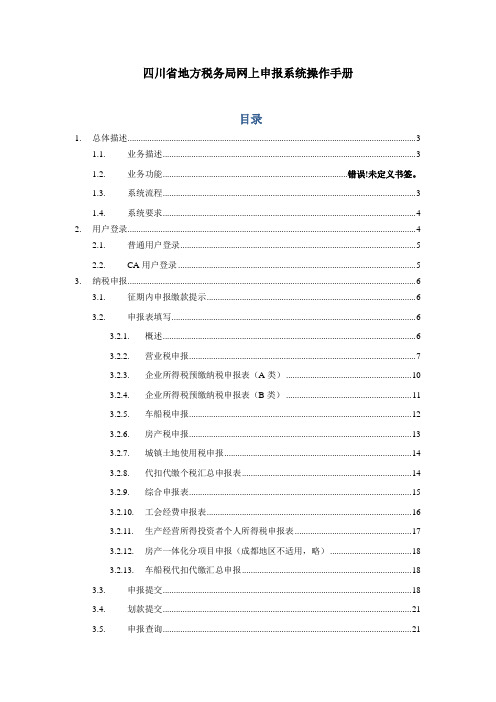
四川省地方税务局网上申报系统操作手册目录1.总体描述 (3)1.1.业务描述 (3)1.2.业务功能................................................................................. 错误!未定义书签。
1.3.系统流程 (3)1.4.系统要求 (4)2.用户登录 (4)2.1.普通用户登录 (5)2.2.CA用户登录 (5)3.纳税申报 (6)3.1.征期内申报缴款提示 (6)3.2.申报表填写 (6)3.2.1.概述 (6)3.2.2.营业税申报 (7)3.2.3.企业所得税预缴纳税申报表(A类) (10)3.2.4.企业所得税预缴纳税申报表(B类) (11)3.2.5.车船税申报 (12)3.2.6.房产税申报 (13)3.2.7.城镇土地使用税申报 (14)3.2.8.代扣代缴个税汇总申报表 (14)3.2.9.综合申报表 (15)3.2.10.工会经费申报表 (16)3.2.11.生产经营所得投资者个人所得税申报表 (17)3.2.12.房产一体化分项目申报(成都地区不适用,略) (18)3.2.13.车船税代扣代缴汇总申报 (18)3.3.申报提交 (18)3.4.划款提交 (21)3.5.申报查询 (21)3.5.1.按月份查询 (22)3.5.2.按时间段查询 (22)3.6.申报期内补报 (23)3.7.划款状态查询 (24)3.8.打印电子缴款凭证 (25)3.9.密码修改 (26)1. 总体描述1.1. 业务描述网上办税是以税收业务为内容,以纳税人需求为目标,由税务部门通过多元化的手段或渠道,为纳税人搭建提供涉税服务的平台。
该项业务依托互联网络,充分发挥税收信息化的优势,切实改进纳税服务手段、提高办税效率,全面提升征纳双方的信息化水平,方便了纳税人。
网上申报系统主要包括:纳税人税务登记基本信息、税种鉴定信息、本期申报提示、申报表填写、申报提交、划款提交、申报表查询打印、申报期内补报、划款状态查询、打印电子缴款凭证等业务功能。
网上申报系统操作
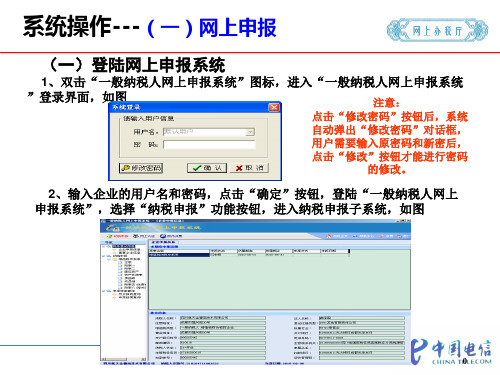
2
系统操作---(一)网上申报
(7)将所有报表填写完成后,进入“主表”填写界面,“主表”中的数据会 根据附表一和附表二的数据自动生成,点击“保存”按钮,完成所有申报数据的 填写工作,系统提示“报表保存成功”,如图
系统操作---(一)网上申报
(一)登陆网上申报系统
1、双击“一般纳税人网上申报系统”图标进入“一般纳税人网上申报系统 ”登录界面,如图 注意:
点击“修改密码”按钮后,系统 自动弹出“修改密码”对话框, 用户需要输入原密码和新密后, 点击“修改”按钮才能进行密码 的修改。
2、输入企业的用户名和密码,点击“确定”按钮,登陆“一般纳税人网上 申报系统”,选择“纳税申报”功能按钮,进入纳税申报子系统,如图
(8)点击“主表”窗口左上角的“手工申报”或“网上申报”按钮,进行 申报。
3
系统操作---(一)网上申报
2、网上申报 点击“主表”窗口左上角的“网上申报”按钮,系统弹出“缴款书”对话框。点击“确 定”后自动上传申报数据,如果申报成功,系统会弹出“申报成功”提示。如图
。
适用对象: 非辅导期企业 网上申报
4
系统操作---(一)网上申报
4、打印报表
点击任意报表窗口左上角的“打印”按钮,系统弹出“打印”对话框,选择 要打印报表的范围,如:全部表页、当前表页等。选择好要打印的表页后,点击 “打印”按钮。完成打印。如图
。
说明: 在打印功能中提供了多种 选择,如打印份数、自动 分页、多份之间连续打印 、不中断打印页、页面设 置等等,用户可以更具自 己的需要自行调整和选择 。
0
社保网上申报系统操作说明

社保网上申报系统操作说明一、登录系统1.首先,打开浏览器,输入社保网上申报系统的网址。
2.在登录页面输入用户名和密码,并点击登录按钮。
二、填写申报信息1.成功登录后,进入系统主页,选择“社保申报”菜单。
2.在申报页面上,根据系统提示填写企业相关的社保信息,包括员工个人信息、社保缴纳基数、各项社保费率等。
3.申报信息填写完成后,点击“保存”按钮。
三、核对申报信息1.在申报信息保存成功后,系统会弹出核对页面,用于核对填报的申报信息。
2.仔细核对每一条申报信息,确保信息的准确性。
3.如发现填报错误或遗漏,可以点击“修改”按钮进行修改。
四、确认提交申报1.在核对申报信息无误后,点击“确认提交”按钮。
2.系统会弹出提示框,确认是否要提交申报信息。
五、申报结果查询1.提交申报后,系统会自动生成申报结果。
2.可以在系统主页选择“申报结果查询”菜单,进入查询页面。
3.在查询页面上,根据指定的查询条件(如申报日期、企业名称等),进行查询。
4.查询结果会显示申报的详细信息,包括是否成功、成功条数、错误信息等。
六、注意事项2.在填写社保缴纳基数时,应根据实际情况填写,不得随意填写或者填写错误。
3.在确认提交申报前,一定要仔细核对申报信息,确保填报的信息无误。
通过以上操作步骤和注意事项,相信大家能够熟练使用社保网上申报系统,顺利完成社保申报工作。
在使用过程中,需要保持高度的注意和谨慎,以确保申报信息的准确性和完整性。
同时,也要随时关注系统的更新和维护信息,以便及时了解系统的新功能和操作指南。
网上申报使用说明文档

网上申报使用说明文档
首先单位用户登录失业处网站http://121.22.76.243/sybxweb 后。
在左侧有登陆框进行登录,用户名为单位失业保险编号,密码由经办机构给予。
用户类型选择单位用户。
如下图红圈处。
然后点击右侧网上申报图样,进入网上申报页面。
下图圆圈处
进入网上申报页面后,可直接选择申报所属期,起始年月与截止年月。
然后选择要申报的数据(即原企业版上报的文件),点击浏览选择路径,完成后点击文件上传上传。
如下图所示,注意选择上传文件类型,不要发生错误。
点击左侧的信息查询,可以查询上传的文件的情况。
如图
点击左侧的信息下载,如有可下载信息,可点击下载,如下图
点击左侧的单位留言,可以给经办机构留言,也可查看经办机构反馈的相关信息,如图:
点击上图红圈内的查看后,出现相关的回复信息页面,可与经办机构用户进行交流:
点击单位通知可查看经办机构是否有发放通知,如图
最后还有个修改密码的页面,可自行修改密码:
如果需要打印申报表,请在登陆后选择信息查询按钮,如下图红线所示:
接下来出现下图界面,可输入相关查询条件,再点击查询按钮(如果不输入任何条件则会显示全部缴费记录):
然后选择所要打印的月份,点击右侧的查看,如下图:
再选择下图的打印按钮:
这时会显示完整的申报表,再次选择打印按钮,如下图:
会出现选择横向打印的提示,选择确定:
弹出打印设置对话框,选择布局标签,再选择方向下面的横向,如红线所示:
完成后选择打印,完成打印作业。
社保网上申报系统操作手册精选文档

社保网上申报系统操作手册精选文档TTMS system office room 【TTMS16H-TTMS2A-TTMS8Q8-文档编号:第版分册名称:宜昌网上申报用户手册沈阳东软集团股份有限公司目录第一章前言§1.1目的本用户手册是业务操作人员日常办公的助手,帮助业务操作人员尽快熟练使用应用系统,提高工作效率。
§1.2文档的组织本用户手册是描述网上申报业务操作的手册。
本用户手册按照一级菜单划分业务各章、二级菜单划分各小节的原则进行组织。
在每个具体业务模块的操作说明中,按照功能说明、操作步骤、注意事项等条目进行安排。
其中“功能说明”主要说明本业务模块所实现的功能,包含对数据处理的概述;“操作步骤”主要说明界面内容的分类、具体操作步骤的顺序、输入限制、业务分支选择等信息;注意事项主要说明此模块的办理条件、重点输入项目的内容、方式、长度、类型等必要的限制等。
§1.3操作的一般规定界面上有 * 显示的项为必须输入项;输入项目右侧的【?】按钮为辅助查询、定位按钮;第二章申报管理§2.1职工增加申报§2.1.1功能说明录入个人基本信息、参加养老保险相关信息、缴费信息,完成职工增加养老保险关系的申报。
图1-1 职工增加申报页面§2.1.2操作步骤1、选择“宜昌网上申报系统”中的“申报管理”;2、选择“职工增加申报”;3、录入个人基本信息、参保信息以及缴费信息。
4、点击【保存】提示“操作成功”后即可完成此业务。
5、操作成功后系统转到新页面,显示刚才填写的职工详细信息,如图 1-2 所示:图 1-2 增加申报职工的详细信息显示页面§2.1.3注意事项1、系统会根据您录入的身份证号自动截取出生日期和性别,此部分不能更改。
§2.2单位基本信息修改§2.2.1功能说明录入要修改的单位基本信息(如单位地址、法定代表人电话等),完成单位基本信息修改。
财务报表网上申报系统操作手册

财务报表网上申报系统操作手册目录一、财务报表网上申报 (2)1.进入“财务会计报表申报”页面 (2)2.下载财务报表电子表单 (3)3.填写并提交财务报表电子表单 (6)二、财务报表申报情况网上查询 (8)1.进入“申报区” (8)2.选择查询条件 (9)3.查询结果 (9)4.查看申报数据 (9)一、财务报表网上申报1.进入“财务会计报表申报”页面(1)登录成功后即可进入广东省国家税务局首页,如下图所示。
(2)点击主菜单上的“申报区”从下拉菜单中选择“财务会计报表申报”即可以进入财务报表网上申报页面,如下图所示。
2.下载财务报表电子表单(1)选择会计制度类型和报表所属期进行企业所得税年度汇算清缴申报时,系统将自动在“应申报财务报表(年报)”栏目中生成应申报记录,纳税人无需手工选择所属期,可直接在“应申报财务报表(年报)”栏目中选择会计制度类型,然后点击“下载电子表单”,如下图所示。
进行企业所得税季度申报和其他税种申报时,纳税人既需要手工选择财务报表类型,也需要手工选择报表所属期。
具体步骤如下:首先进入“财务会计报表申报”区后在会计制度类型中选择所适用的会计制度,如下图所示。
然后点击“报表所属期起”右边的图标会弹出日期选择框,选择一个日期作为“报表所属期起”,如下图所示。
所属期止”,如下图所示。
载电子表单”按钮,如下图所示,即可进入下载页面。
(2)下载财务报表电子表单表单进入下载页面后,输入验证码,点击“下载电子表单”即可下载对应的财务报表,如下图所示。
有多个财务报表时,需分别点击“下载电子表单”分别下载。
点击“下载电子表单”,则会弹出财务报表下载提示框,点击“保存”,选择保存路径,将财务报表保存到本机,如下图所示。
打开下载的PDF格式的电子报表,可以看到相应的财务报表,如下图所示。
首先应点击“版本校验”以确认下载的电子版单已是最新版本,确认无误后即可进入表单填写。
财务报表的填写有两种方式,一种是手工录入,第二种是使用企业年度所得税申报软件填写报务报表数据并导出数据文件(文件为XML格式),然后再点击“导入”按钮,选择对应的XML文件,即可自动填写财务报表。
网上申报系统操作说明(201010)-124.93.240.15
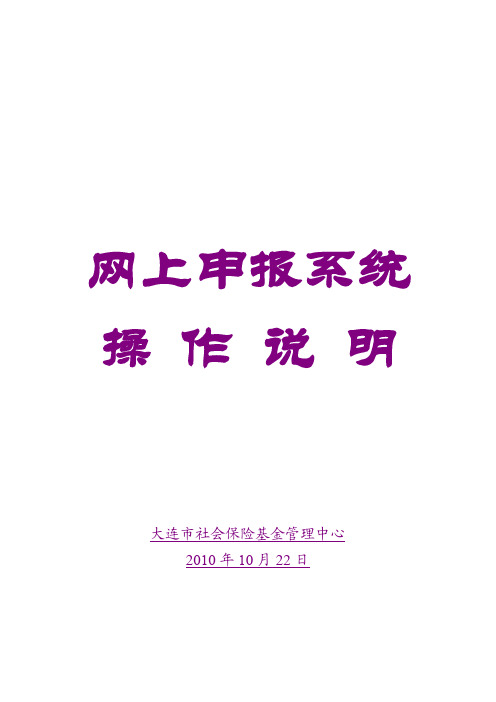
网上申报系统操作说明大连市社会保险基金管理中心2010年10月22日目录1、单位每月正常缴费报表如何查询及打印? (1)2、单位人员如何办理欠费补缴? (1)3、单位如何办理年检申报? (3)4、首次参保职工如何办理新建微机档案? (3)5、单位职工解除劳动关系后如何办理转出? (4)6、已参保员工如何办理转入接收? (5)7、参保关系在临时户人员如何转入? (6)8、缴费基数如何申报? (6)9、本单位在职参保员工如何新增采暖费? (7)10、单位的收据邮寄地址如何办理变更? (9)11、单位的网上系统密码如何办理修改? (9)12、单位在网上可以实现的查询有哪些? (10)13、单位如何办理已不在单位下人员其2010年7、8两个月个人缴费部分缴纳业务? (11)14、单位如何在网上计算退休职工待遇? (11)15、单位如何在在网上打印《退休审批表》? (14)1、单位每月正常缴费报表如何查询及打印?注:此处查询不含滞纳金和利息。
操作方法:⑴点击“缴费申报”菜单下的“单位月应缴查询”。
⑵在“费款所属期”处输入需要查询的月份起止期间(例如:如需要查询2010年8月的缴费报表,需要输入"201008"到"201008";如需要查询2010年1月—7月的缴费报表,需要输入"201001"到"201007"),点击“查询”,系统会显示出该时间段应缴帐情况。
⑶点击“报表明细”,可以显示和打印《大连市企业职工社会保险费结算表》,企业核对缴费金额无误后应及时存款。
⑷点击“详细”,可以显示该时间段企业所有人员参保缴费明细。
2、单位人员如何办理欠费补缴?根据参保职工缴费类型不同补缴分为“有应缴帐个人补缴(城镇五险)”和“农保农民工补缴(两险)”两种。
⑴“有应缴帐个人补缴(城镇五险)”可以用于补缴养老、医疗、失业、工伤、生育保险及采暖费(包括全部险种补缴或某个险种补缴)。
- 1、下载文档前请自行甄别文档内容的完整性,平台不提供额外的编辑、内容补充、找答案等附加服务。
- 2、"仅部分预览"的文档,不可在线预览部分如存在完整性等问题,可反馈申请退款(可完整预览的文档不适用该条件!)。
- 3、如文档侵犯您的权益,请联系客服反馈,我们会尽快为您处理(人工客服工作时间:9:00-18:30)。
系统操作说明书1.1.系统登陆经过ie首次登陆相关设置完成后,在ie浏览器中输入以下地址:http://222.134.45.172/isso或者打开滨州市人力资源和社会保障网,找到中间部分‘网上服务大厅’,点击‘社会保险网上申报’,打开如下界面:在电脑上插入企业网上申报登陆证书(ukey),然后刷新页面,稍事等待,系统自动读出单位编号登陆窗口中左半部分显示的是系统公告,右半部分是系统登陆区域。
点击公告条目可以查看具体的公告内容,并下载相应的附件。
登陆区域中为单位编号、密码、验证码,单位编号为单位在核心平台系统及网上服务系统中的单位编号。
按照图片所示输入验证码,验证码不区分大小写。
如图片显示验证码看不清楚,可通过点击后边的‚看不清楚?换一张‛链接更换一张新的图片。
输入验证码后点击‚登录‛按钮,即可登入本系统。
1.2.系统首页系统登录后首页如下图所示:界面左边是参保单位申报信息的状态(包括未提交、提交后等待处理、正在处理、处理成功还未查阅、处理失败还未查阅、部分处理成功还未查阅6种状态)。
如果某种状态申报笔数不为0,点击该行文字即可查看所有该状态申报。
界面右方是系统业务功能入口,包括申报管理、数据提交、查询统计、系统管理四大类功能模块,各功能模块下根据业务类别不同设置了若干功能项。
系统功能模块及其主要功能项设置如下表所示:界面上方是参保单位编号及名称,右部有首页、刷新、注销、退出四个功能按钮。
1.3.业务功能介绍4.4.1在职增员功能说明:申报本月新增加缴费的在职职工。
在【功能首页】上点击【申报管理】功能模块中的【在职增员】功能项进入增员操作界面,本页面将显示所有尚未提交的职工增员信息。
如下图所示:点击【职工增员】按钮进入职工增员信息录入页面。
输入身份证号码,系统会自动判断是否已经存在此人的基本信息,如已存在则会将个人基本信息在登记窗口中显示出来。
不存在时,单位用户手工录入即可。
如下图所示:信息录入界面中信息项前带有‚*‛的为必录项,其余信息项为选录项。
职工参保信息也录入完毕后点击【保存】按钮保存增员数据,保存成功后系统会清空已经保存过的页面内容,可以在增员信息录入界面中继续录入下一个增员信息。
如果已经增员完毕,可以点击【关闭】,将增员信息录入窗口关闭。
在【在职增员】页面选中某一行增员信息,点击【修改一行】按钮,会弹出增员信息修改界面,可以对增员信息进行修改。
点击【删除一行】按钮,将会删除选中的职工增员信息。
如果本月需要办理增员的人比较多并且已有包含增员人员信息的Excel文件,可以采用批量导入的方式,这样可以节省录入的时间。
在【在职增员】页面点击【批量导入】即可进入批量导入操作界面。
批量导入功能可以将严格符合系统提供的导入格式文件格式的单位职工增员信息一次性导入到系统中来,如果导入文件过大,速度不理想,可以分成多个Excel分批进行导入。
批量导入页面如下图所示:通过点击按钮【下载报盘文件】获取增员报盘文件模板,单位用户将批量的增员信息维护到该报盘文件中,通过点击【导入文件】按钮,将该报盘文件的数据读入的系统所示的批量增员界面中,系统会对导入的数据进行预判,检验通过的增员信息显示在导入成功信息标签页内;如果存在错误数据,则显示在导入失败信息标签页内,并且显示错误原因。
单位用户可通过点击【导出错误信息】按钮将预检失败的错误信息导出成excel,除了包含导入时的增员信息还包括系统给出的错误提示,用户可根据错误提示进行修改。
通过点击【保存】按钮,将导入成功信息标签页中的预检通过的增员信息真正保存到系统中去。
点击【打印列表】按钮,即可将申报草稿中的增员信息以列表的形式显示出来。
可通过点击打印机图标直接打印。
鉴于打印内容可能较长,纵向打印时可能会超出A4纸的宽度,建议在打印之前点击打印预览按钮进行预览,无法全部显示的可直接在预览窗口改成横向打印,并点击打印按钮完成打印操作。
如下图所示:选中某一个增员信息,点击【打印单个增员】即可打印此人的增员信息,如下图所示:4.4.2在职减员功能说明:把本月不再缴费的在职人员做减员处理。
在【功能首页】上点击【申报管理】功能模块中的【在职减员】进入减员操作界面:点击界面下方【增加一行】按钮,会弹出减员信息录入页面,在减员信息录入界面中【个人编号】一栏输入完整的号码(18位),输入回车,如果存在该职工的信息的话,系统会自动补全职工的个人信息,如果录入的个人编号不足18位,输入回车或者点击查询图标将会列出符合不完整身份证的候选职工,供操作人员选择。
录入减员时间,选择减员原因,点击保存将会存储这条减员信息。
并返回减员申报页面。
减员页面下【修改一行】【删除一行】【批量导入】【打印】按钮,跟在职增员页面下的相应按钮功能类似。
4.4.3在职人员工资申报功能说明:申报单位当前在职职工的缴费基数,按照社保经办机构要求每年申报一次,无需每月都申报,具体申报年月由社保经办机构确定。
在【功能首页】点击【申报管理】功能模块中的【在职人员工资申报】进入操作界面:点击【导出带数据报盘文件】按钮,将本单位在职职工列表导出,用户在excel报盘文件中将上年度工资收入、上年实发月数、上年月工资批量维护之后,通过点击【批量导入】按钮对报盘数据进行预检测,确认无误后点击保存按钮完成工资批量申报到草稿。
点击【申报打印】按钮,可打印缴费基数一览表,如下图所示:4.4.4缴费申报功能说明:点击查询应缴可以查询并生成缴费年月的应缴费用,点击网上缴费可以通过网上银行完成本次缴费。
在【功能首页】点击【申报管理】功能模块中的【缴费申报】进入操作界面:选择投保险种,输入缴费截止年月,点击【查询应缴】按钮,提交该缴费申请。
等待社保机构对该申请进行自动处理,返回应缴查询结果以后,点击【生成订单】按钮生成订单,生成订单成功后提示是否继续进行缴费,选择‘确定’则进入网银支付界面,进行缴费。
生成订单成功,提示:是否立即对该订单进行支付。
选择‘是’立即进行缴费,系统会根据选择的险种类型自动匹配社保帐户,不需要手动选择。
选择缴费的银行选择农业银行进行缴费(支付U盾)直接点击电子商务客户服务系统,(支付ukey)登录电子商务客户服务系统(支付ukey)【B2B交易管理】-【交易选择】:选择上述提交订单,点击‘确定’如果同意该笔交易,弹出提示框,确认要提交的信息,是否继续录入该笔交易,选择‘确定’--同意交易二、复核交易(复核U盾)换上复核的U盾,登录https:///custom/startUpHtmlSessionAct.ebf#进行后续操作【B2B交易管理】-【交易复核】选择需要符合的交易记录点击‘确定’弹出提示框,并确认复核。
---点击确定,复核完成交易发送(复核U盾)---【B2B交易管理】-【交易发送】选择订单,点击‘确定’。
----点击‘发送’按钮---确认发送,请点击‘确定’---发送成功,完成缴费4.4.5订单管理功能说明:点击‚确定‛,进入选择银行页面进行缴费,步骤同上所述。
4.4.6申报提交功能说明:将所做申报的未提交状态转换为提交状态,以供社保经办机构处理。
(未提交状态的申报社保经办机构不会处理)。
在【功能首页】上点击【数据提交】功能模块中的【提交申报】进入提交申报操作界面:进入本功能后,页面中将显示所有尚未提交的申报,选中想要提交的行,点击【提交申报】按钮,本条申报将被提交到社保经办机构,提交之后社保经办机构就可以进行审核处理。
4.4.7撤销提交功能说明:已提交的申报,如尚未被社保机构处理,可以撤销该笔申报。
在【功能首页】上点击【数据提交】功能模块中的【撤销提交】进入撤销提交申报操作界面:4.4.8单位信息查询功能说明:查询单位的基本信息。
在【功能首页】上点击【查询统计】功能模块中的【单位信息查询】进入单位基本信息查询界面:4.4.9人员信息查询功能说明:查询单位人员的基本信息。
在【功能首页】上点击【查询统计】功能模块中的【人员查询】进入人员基本信息查询界面:查询条件身份证号码中可通过输入姓名,姓名拼音、个人编号、身份证号码等来快速检索特定人员的信息。
通过此查询我们可以查看单位当前在职人员信息及中断人员信息。
点击【查询明细】可查看某人的明细信息。
4.4.10缴费单据查询功能说明:查询单位缴费单据。
在【功能首页】上点击【查询统计】功能模块中的【缴费单据查询】进入缴费单据查询界面:选中一条单据,单击【查询明细】按钮,可以查询该条单据的明细信息,如下图所示:4.4.11数据同步功能说明:从核心平台数据库中同步最新的单位信息及员工信息。
在【功能首页】上点击【系统管理】功能模块中的【数据同步】按照提示完成数据同步操作。
单位初次使用该系统时,请使用该功能同步一次。
4.4.12申报打印功能说明: 打印申报成功的申报,仅支持社保经办机构要求打印申报表的申报业务进行打印。
用户提交之后的申报需要社保经办机构审核通过之后才能从本功能中查询到,没有审核通过的申报需要等待审核完成后才能打印。
在【功能首页】上点击【系统管理】功能模块中的【申报打印】进入申报打印操作界面:页面中默认会显示当前月份的申报,如果需要打印其他月份的申报,在【申报年月】输入框输入年月,点击【查询】,下部表格会显示出该年月所有已申报成功的申报名称,选中某条申报信息,点击页面下方的【查询明细】,可以查看选中申报的详细信息,点击【打印】,可以打印出该申报的详细数据。
